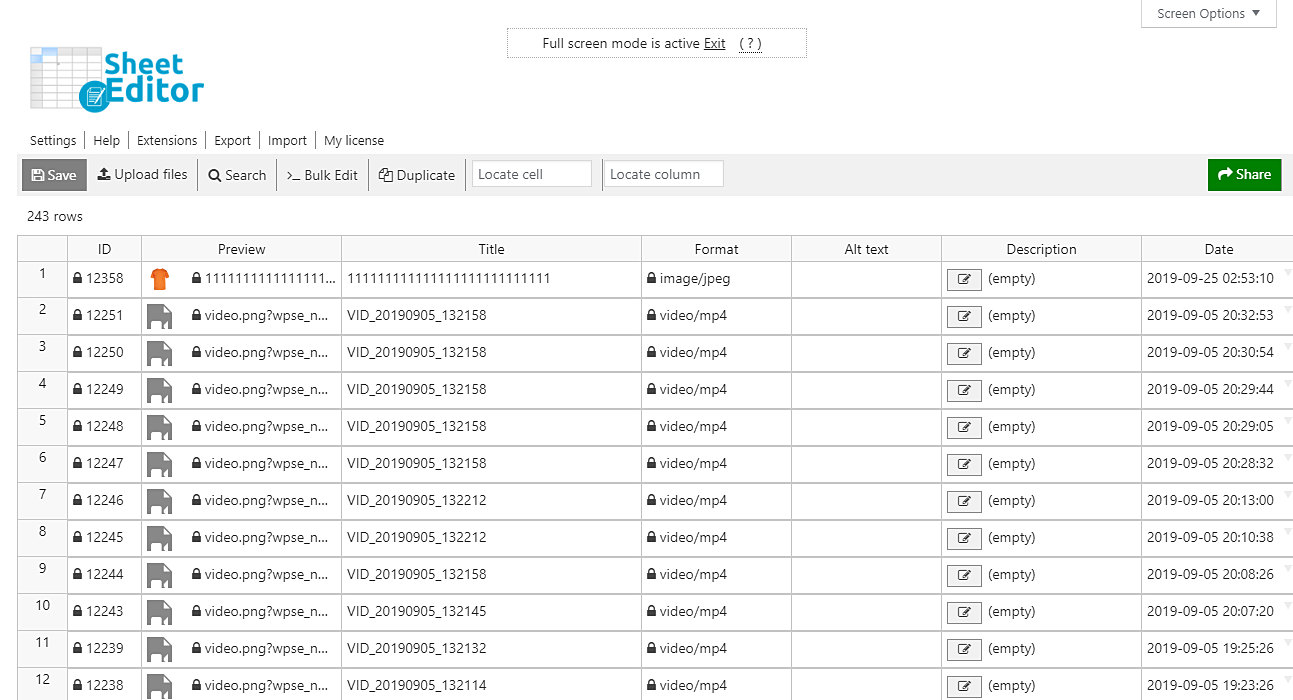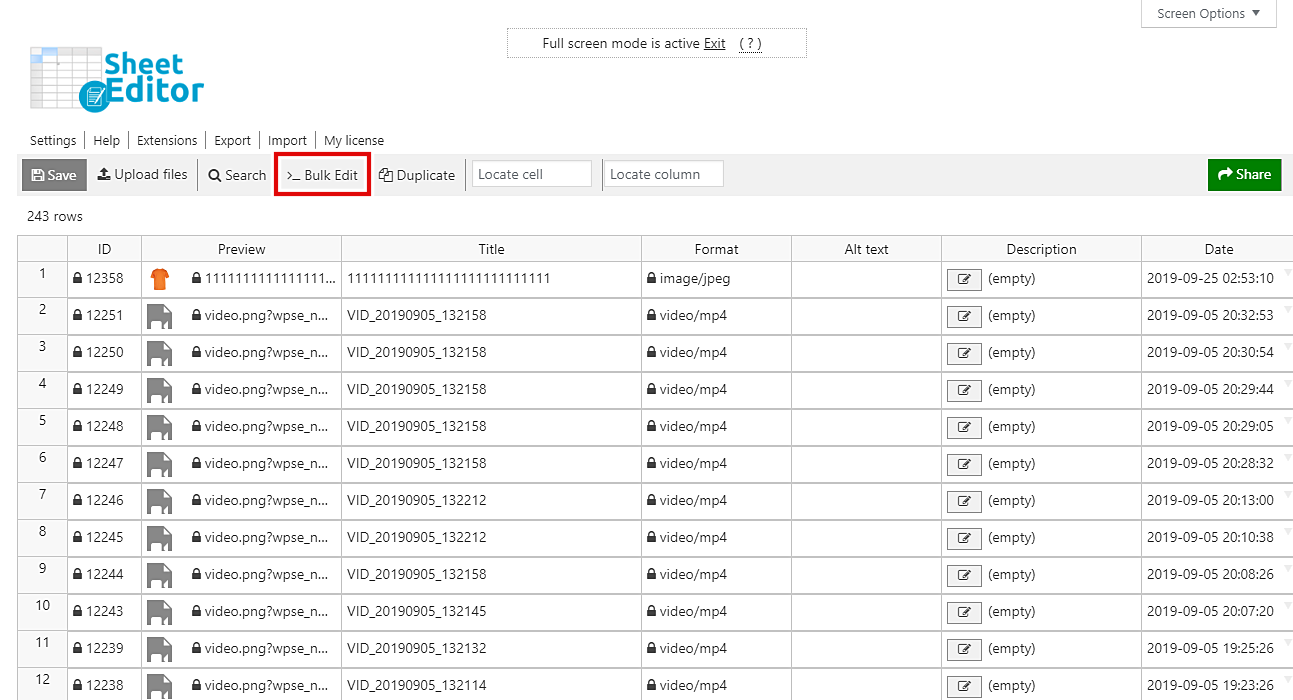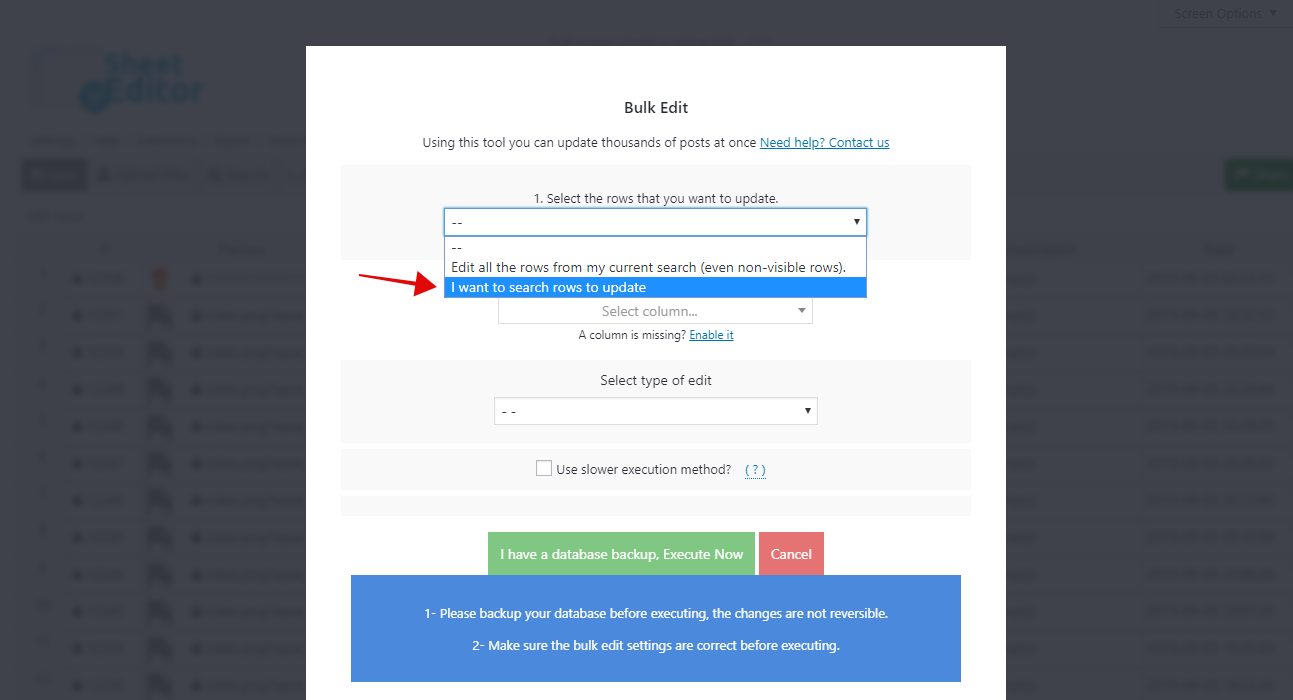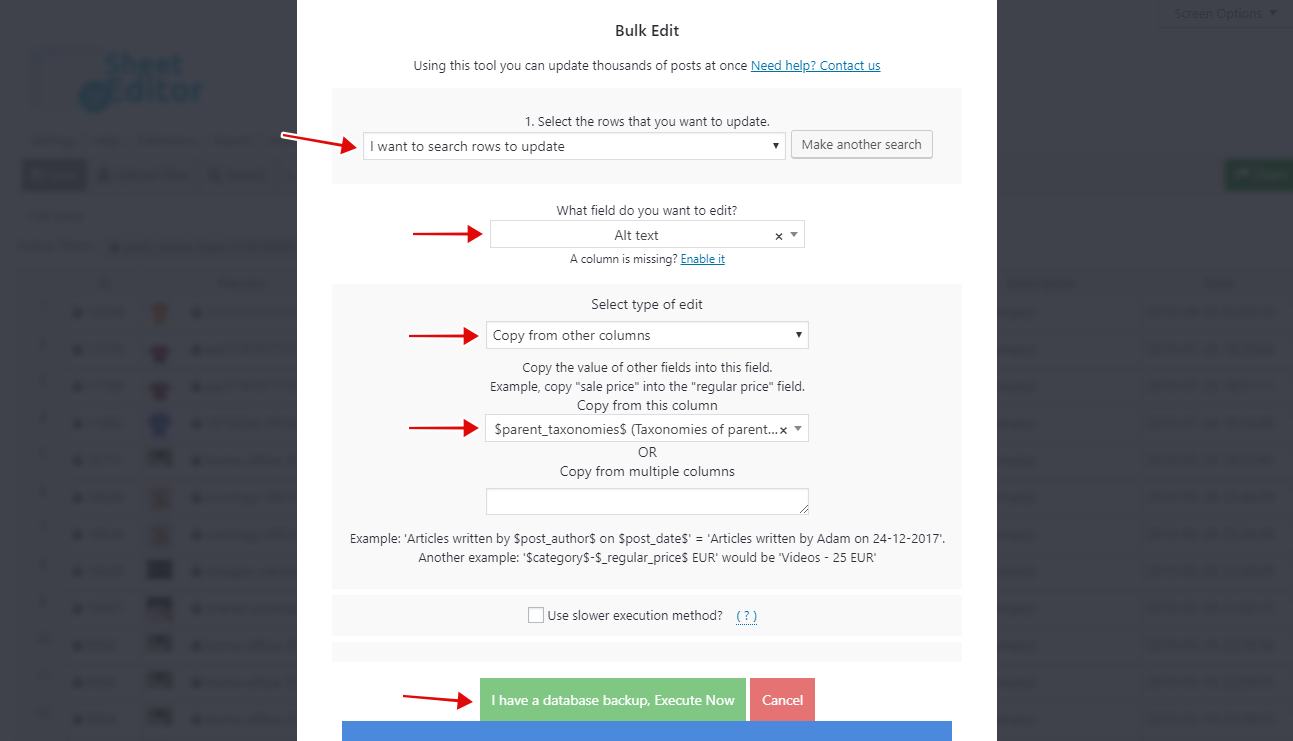有时,产品中的分类法非常重要,因为我们的客户使用类别,标签或属性在Google中搜索我们的产品。因此,使用替代文本上的分类法来识别我们的产品图片非常有用,这样当用户搜索这些关键字时,他们会在Google上找到这些图片并重定向到我们的商店。
问题是,如果您尝试手动执行此操作,则肯定需要几天的时间。想象一下乏味的过程:
-
打开图像
-
打开相关产品
-
查看产品类别,属性,标签
-
在alt文本字段上写类别,属性和标签
-
保存更改
-
关闭产品标签
-
转到下一张图片
-
打开相关产品
-
查看产品类别,属性,标签
-
在alt文本字段上写类别,属性和标签
-
保存更改
这十一个步骤仅适用于两个图像。现在,假设您有2k图像。这将是乏味,无聊且耗时的。
幸运的是,我们有一个很好的解决方案。您可以使用具有功能强大的批量编辑工具的电子表格,在几秒钟内将产品分类法复制到图像替换文本中。是的,您可以在几秒钟内完成。
我们正在谈论的是“媒体库电子表格”插件,该插件可在电子表格中显示所有媒体文件,您可以在短短几分钟内通过三个简单的步骤进行高级搜索并大规模应用更改。
您可以在此处下载插件:
下载媒体库电子表格插件 – 要么 – 阅读更多
.vg-buy-now-wrapper {margin:1.5em auto;最大宽度:700像素;边框:1px实线#ddd;左边框:0;右边界:0; color:#000} .vg-buy-now-wrapper .vg-buy-now-shortcode {color:#fff!important;填充:10px;字体家族:“ Roboto”,Sans-serif;文本转换:大写;背景颜色:#2185f5; border-radius:8px;清楚的显示:内联块} .vg购买现在包装器.vg购买现在短代码:悬停{不透明度:.9}
安装插件后,请进入工作表编辑器>编辑媒体以打开电子表格。
现在只需执行以下步骤:
1-打开批量编辑工具
使用批量编辑工具,您可以对数千种产品进行大量更改。此工具的优点在于,它不会使服务器过载,因为它会批量应用更改以使它有几秒钟的休息时间。’
您需要通过点击插件工具栏上的批量修改打开它。
2-过滤所有图像
由于电子表格将显示所有类型的文件(例如视频,图像,zip,音频等),因此仅需要查找图像即可对其进行编辑。为此,需要在“选择要更新的行”下拉列表中选择“我要搜索要更新的行”选项。
现在,您需要设置以下值以按格式过滤文件:
-
字段键:格式
-
操作员:CONTAINS
-
值:图像
现在,只需单击“运行搜索”即可过滤所有图像。
3-将产品类别,标签和属性复制到图像的替代文本
过滤图像后,需要选择这些值以将产品类别,标签和属性复制到其替代文本。
-
选择您要更新的行:我要搜索要更新的行
-
您要编辑哪个字段:替代文字
-
选择编辑类型:从其他列复制
-
从此列复制:$ parent_taxonomies $(父帖子的分类法)
-
单击立即执行。
完成!
而已。您只需要等待,直到插件完成所有更改的应用,您就可以完成。可能要花一整天的时间,只需几分钟,这真是太好了。
请记住,您可以应用此更改以及许多其他更改。
您可以在此处下载插件:
下载媒体库电子表格插件 – 要么 – 阅读更多